 Flux de production: Routage de câbles avec ConnectCAD
Flux de production: Routage de câbles avec ConnectCAD
L’intégration d’une d’une conception schématique de systèmes à un modèle de bâtiment physique se déroule en plusieurs étapes.
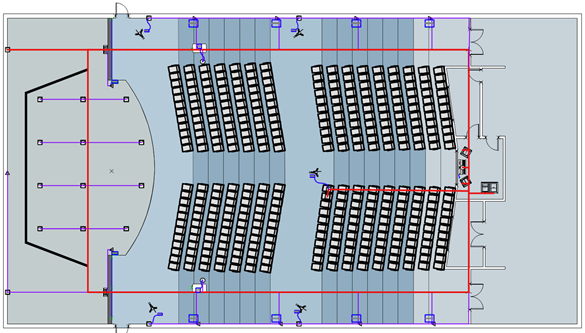
Plan schématique
À l’aide des outils dans la trousse Schémas, disposez les composants principaux du système, les connexions nécessaires entre eux et les types de câbles requis pour ces connexions. Seuls le câblage et les connexions logiques sont représentés jusqu’ici, sans que l’emplacement physique réel ne soit pris en compte.
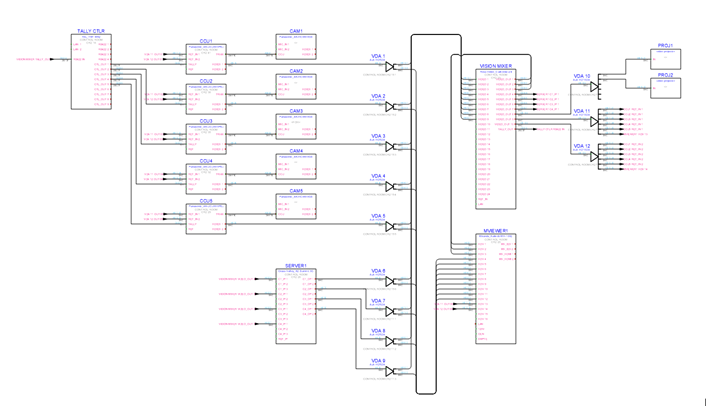
Disposition physique
Cette partie du flux de production comporte trois composants majeurs qui peuvent fonctionner indépendamment les uns des autres, sans ordre spécifique.
Équipement local principal: Créez ou obtenez, d’un architecte ou gestionnaire de projet, un plan à l’échelle ou un modèle complet du bâtiment ou de la salle.
Placez les équipements principaux du bâtiment à l’aide des outils de la trousse Conception d'événements et de l’outil Élément d’équipement dans la trousse Disposition.
Créez des éléments d’équipement automatiquement à l’aide de la commande Créer un équipement. Des éléments d’équipement seront créés pour tous les périphériques/équipements sur les calques schématiques et les calques de disposition.
Placez ou faites glisser un élément d’équipement sur un objet de la trousse Conception d'événements pour l’identifier comme un équipement valide.
Faites glisser les pièces d’équipement à l’emplacement correct et sur les calques du plan, dans les racks 3D et dans le modèle.
Insérez des points de raccordement: Un point de raccordement constitue le terminus d’un câble (endroit où le câble se termine). Placez des points de raccordement dans les murs, les plafonds et les planchers, si nécessaire.
Définissez le routage des câbles 3D: Utilisez l’outil Routage de câble pour dessiner des réseaux de chemins de câbles. Les chemins de câbles représentent les routes physiques des gaines par lesquels passent les câbles. Le mode XY (horizontal) et le mode Z (vertical) vous permettent de créer des chemins de câbles avec une orientation et une altitude adéquate. Vous pouvez ajouter des branches supplémentaires (jointes automatiquement) aux chemins de câbles pour créer des réseaux de chemins.
Précâbler le modèle: Si la conception du routage des câbles doit débuter avant la sélection de l’équipement et la finalisation des schémas, utilisez l’outil Éditer câblage pour précâbler les conduites suivant des points de raccordement spécifiques avec des « rallonges ». Le précâblage sera ensuite utilisé pendant la conception détaillée pour connecter l’équipement choisi.
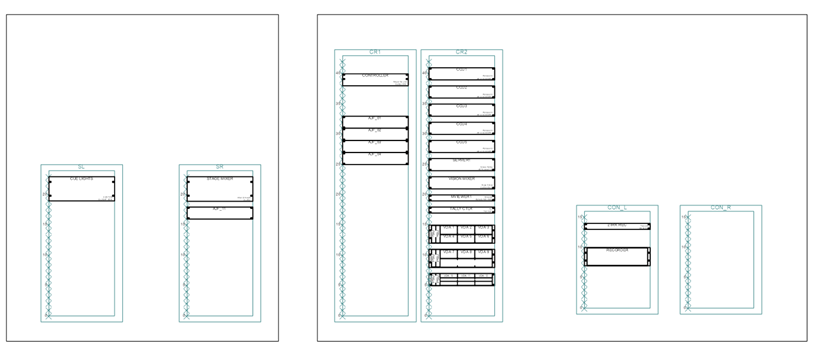
Connexions des câbles
Une fois la planification physique terminée, vous pouvez effectuer les tâches suivantes dans n’importe quel ordre.
Connectez les points de raccordement et éléments d’équipement au réseau de chemins de câbles : L’outil Routage de câble associe les points de raccordement et éléments d’équipement avec le réseau de chemins de câbles. Dans le mode Insertion XY, créez un chemin polylinéaire à la hauteur de câble sélectionnée. L’outil s’attache aux points de raccordement, aux équipements et aux autres chemins de câbles, en ajustant l’élévation si nécessaire.
Vous pouvez également connecter des éléments d’équipement à des points de raccordement. Faites glisser le point de contrôle de l’équipement jusqu’au point de raccordement pour créer une connexion. Connectez ensuite le point de raccordement au chemin de câble.
Vous pouvez connecter plusieurs éléments d'équipement à un chemin de câble ou point de raccordement en sélectionnant tous les points de contrôle des équipements à l'aide du mode Plusieurs objets de l'outil Sélection. Faites ensuite glisser les points de contrôle vers le point de raccordement.
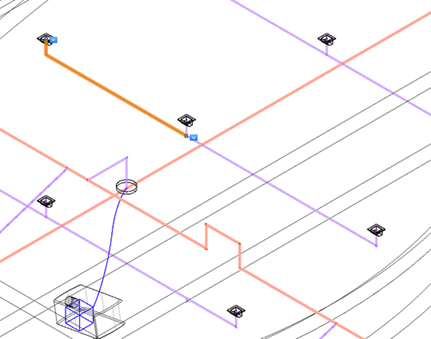
Utilisez la commande Analyser le routage des câbles avec l’outil Éditer câblage pour voir apparaître l’attribution des circuits aux segments de chemins de câbles et, si nécessaire, les attribuer à des routes alternatives.
Calcul de la longueur des câbles
La commande Calculer les longueurs de câble vérifie et calcule les connexions du réseau de câbles. Elle détermine les terminaisons des circuits sur le réseau des câbles, ainsi que les erreurs.
Révisions
Schémas
À l’approche du moment de l’installation, finalisez la liste d’équipements, en prenant en compte les nouvelles versions des périphériques et équipements, et en les substituant si nécessaire, ainsi qu’en dessinant ou mettant à jour les connexions de circuits. Mettez à jour les dispositions physiques et les besoins physiques en mettant à jour l’emplacement, les détails de fixation et les installations électriques des équipements.
Ajuster les chemins de câbles
Les chemins de câbles peuvent être mis à jour et ajustés à l’aide de l’outil Ajustement.
Lorsque vous déplacez le point de contrôle d’un segment de chemin de câble, les autres segments restent connectés et s’ajustent automatiquement.
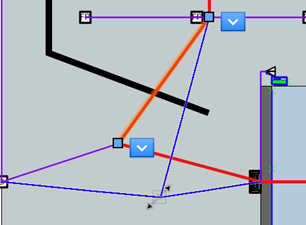
Faire glisser un segment de chemin de câble pour ajuster le chemin
Si nécessaire, faites glisser l’élément d’équipement sur un nouveau/autre chemin de câble ou point de raccordement pour réattribuer les éléments d’équipement, ou détachez les éléments d’équipement du chemin de câble ou point de raccordement.
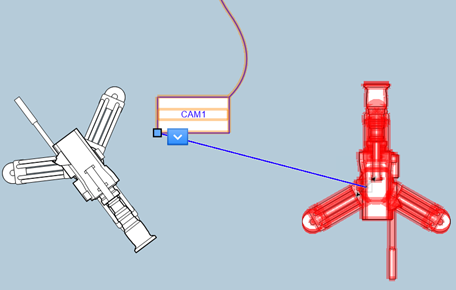
Déplacez l’étiquette d’un élément d’équipement de la caméra de gauche à la caméra de droite
Vous pouvez sélectionner et ajuster l’extrémité de la branche d’un chemin de câbles en connectant un point de raccordement à une autre partie du réseau de chemins de câble. Le réseau ajoute des branches automatiquement.
Analyse et tableaux
Attribuez des circuits depuis les schémas aux segments de chemin de câble en utilisant la commande Analyser le routage des câbles et vérifiez tous les circuits contenus dans n’importe quel de chemin de câble à l’aide de l’outil Éditer câblage.
Utilisez les tableaux décrits dans Créer des tableaux ConnectCAD pour obtenir des listes de câbles/circuits d'un chemin de câble, les longueurs de câbles, etc.
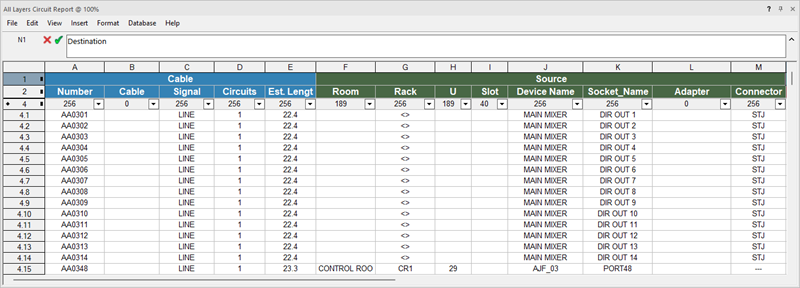
D’autres tableaux utiles se trouvent dans [Vectorworks]\Bibliothèque\ConnectCAD\Samples. Par exemple, le fichier Sample Worksheet.vwx reprend l’identifiant des points de raccordement intermédiaires par lesquels passent les circuits. Ceci peut vous aider pendant la planification de l’installation des câbles.
Le diamètre extérieur des câbles, combiné à leur longueur calculée, peut vous donner une estimation de la capacité requise par un chemin de câble. Une fois les circuits attribués aux segments des chemins de câbles avec la commande Analyser le routage des câbles, utilisez les attributs dynamiques pour créer une représentation visuelle de la capacité des chemins de câbles dans vos conceptions. Voir Créer des nouveaux attributs dynamiques.
Créer des vues modèles
Utilisez des viewports sur planche de présentation avec des vues Plan 2D et isométriques de chemins de câbles et d’équipements physiques pour indiquer explicitement les débits matériels nécessaires, aux entreprises prestataires qui procéderont à l'installation des gaines et conduites, ou du câblage lui-même. Gardez à l’esprit que les connexions représentées dans les vues sont des chemins de câbles, et non pas des câbles individuels. Le contenu des étiquettes de données vous permet d’annoter facilement ces dessins.
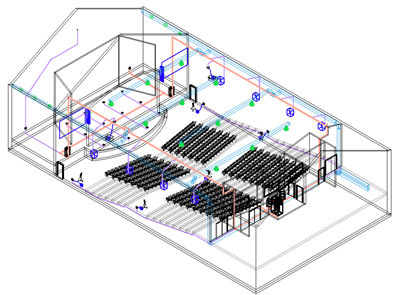
Créer des diagrammes d’élévation et diagrammes des câbles
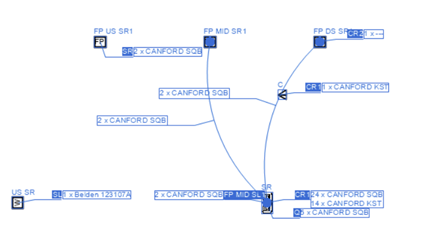
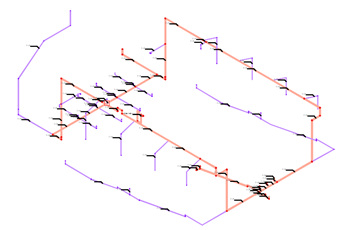
ConnectCAD peut créer automatiquement deux vues supplémentaires du modèle: des diagrammes de câbles et des diagrammes d’élévation des câbles pour l’installation et le routage des câbles. Ces vues du modèle sont créés comme des viewports sur planche de présentation.
Sur le diagramme des câbles, les chemins de câble sont indiqués comme des arcs entre les points de raccordement. Les chemins sont annotés avec leurs quantités et types de câbles respectifs.
Les diagrammes d’élévation sont des cartes du système de câbles entier. Ils montrent les chemins de câbles sur les différents étages et entre les étages. Les routages dans un diagramme d’élévation sont annotés généralement par le concepteur pour indiquer la taille et le type des câbles inclus (gaine, , etc).
![]()
Vous n'avez pas trouvé ce que vous cherchiez ? Posez votre question à notre assistant virtuel, Dex ![]() !
!